在现代社会手机已经成为人们生活中不可或缺的工具之一,在学生们的日常学习中,老师经常会通过手机发送一些表格或者问卷调查,需要学生填写并提交。但是许多学生在手机上如何填写老师发的表格却感到困惑。今天我们就来探讨一下,在手机上填写表格的方法,帮助大家更加便捷地完成老师布置的任务。让我们一起来了解一下吧!
在手机上填写表格方法
步骤如下:
1.点击右上角按钮
打开表格后,点击右上角的“...”按钮
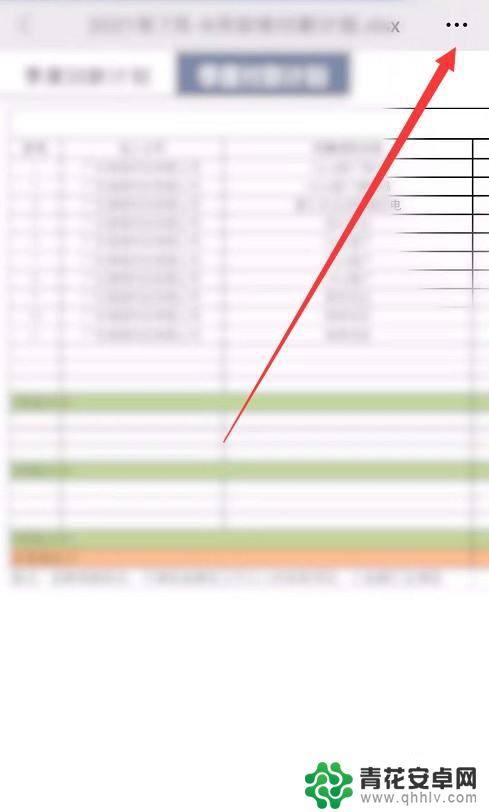
2.点击用其他应用打开
在弹出的列表中,点击“用其他应用打开”一栏
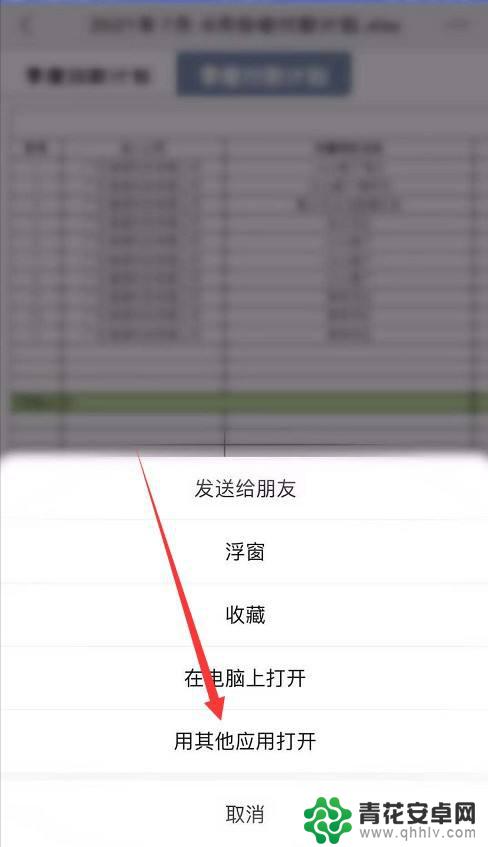
3.选择WPS Office
跳转界面后,点击“WPS Office”选项
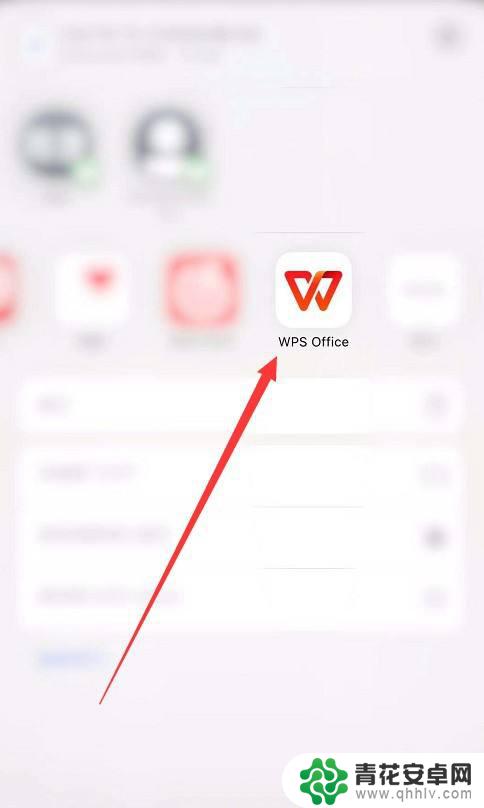
4.点击用WPS打开
点击页面中的“用WPS打开”按钮
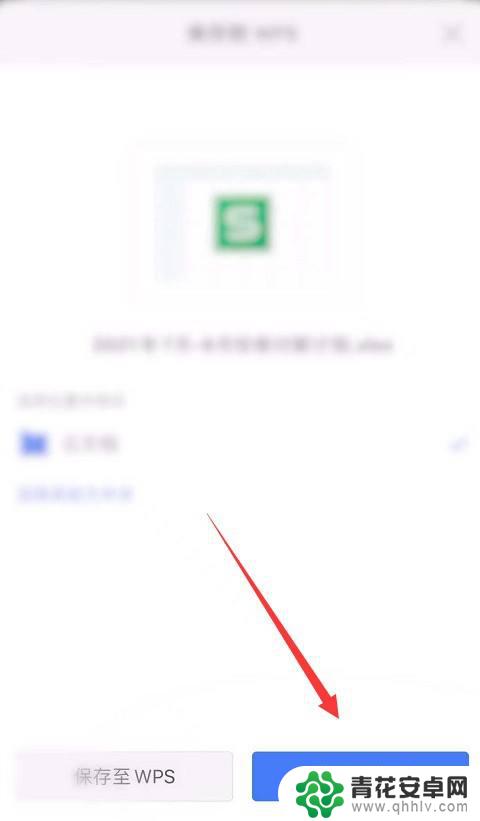
5.填写表格
用WPS打开表格后,直接填写表格即可。
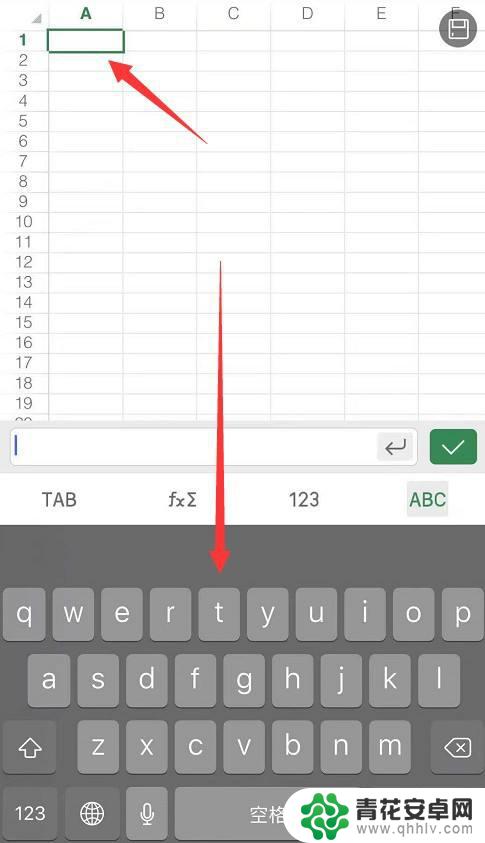
以上是关于如何在手机上填写老师发的表格的全部内容,如果有遇到相同情况的用户,可以按照小编的方法解决。










